蝙蝠岛资源网 Design By www.hbtsch.com
我的客户上帝对我用Photoshop刚刚做好的设计稿不怎么买账,噢!对于做广告设计师的我,今天为什么又是那么正常,为什么不稍稍出现一下奇迹,来一句:啊就是它!
不,那是在梦里。在我眼前的客户就是马上要我跳楼我都没的选择,又何况只是客气的指着设计原图(如图1)

图1
说:“来杯茶,行吗?当然,不能另拍照,顺便把那把手改成白色。”
我急忙把自己从梦中摇醒,再抓住那一点点还没有发疯的理智回答:“没问题!”。有什么呢,这只是今天的第十一次改稿而已,而且谁都知道计算这些次数是没有任何好处的。
别以为我在发牢骚,我并没有说谁谁谁该死或糊口饭真什么什么,只是神智不是太清晰了,胡乱想些东西来保持他的正常活力。
修改把手颜色
我并没在有退底后直接用image-adjust-hue/saturation来改颜色,因为那样在衔接上会与原图有区别,我是用白色以color模式叠加来改颜色,这样就自然得多,具体做法如下:
1、按(p)键选路径工具,把把手勾出来(如图2),
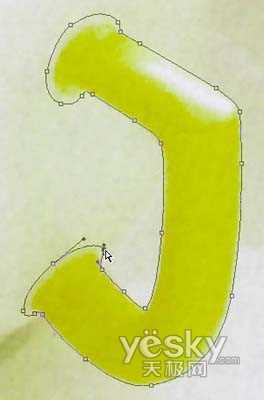
图2
在与杯体的交接处我多勾了一些,以方便让它过渡得自然一些;
2、在layers面板下create new layer按钮新建一层,在paths面板,按ctrl[command]键不动击work path转换成选择范围;
3、在工具面板下面点选前景色foreground color并在color picker设为白色,alt backspace[option delete]上色,并取消选择范围ctrl d[command d],在layers面板上把透明度设计为opacity:38;
4、用(e)键选择橡皮工具eraser tool,在brushes面板选择一个直径为10的笔触,把把手两头与杯身的衔接部分边沿擦除一点,以让画面更自然,注意擦除时要放大来做,以擦得精确一些(如图3)。

图3
5、复制本层,在layers面板上设为color模式叠加,并把透明度设计为opacity:77)。
上一页12 3 4 5 下一页 阅读全文
不,那是在梦里。在我眼前的客户就是马上要我跳楼我都没的选择,又何况只是客气的指着设计原图(如图1)

图1
说:“来杯茶,行吗?当然,不能另拍照,顺便把那把手改成白色。”
我急忙把自己从梦中摇醒,再抓住那一点点还没有发疯的理智回答:“没问题!”。有什么呢,这只是今天的第十一次改稿而已,而且谁都知道计算这些次数是没有任何好处的。
别以为我在发牢骚,我并没有说谁谁谁该死或糊口饭真什么什么,只是神智不是太清晰了,胡乱想些东西来保持他的正常活力。
修改把手颜色
我并没在有退底后直接用image-adjust-hue/saturation来改颜色,因为那样在衔接上会与原图有区别,我是用白色以color模式叠加来改颜色,这样就自然得多,具体做法如下:
1、按(p)键选路径工具,把把手勾出来(如图2),
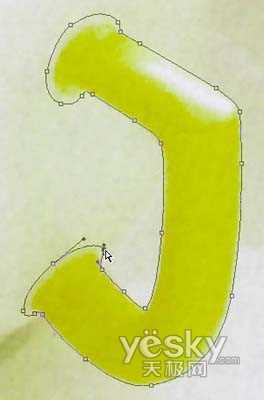
图2
在与杯体的交接处我多勾了一些,以方便让它过渡得自然一些;
2、在layers面板下create new layer按钮新建一层,在paths面板,按ctrl[command]键不动击work path转换成选择范围;
3、在工具面板下面点选前景色foreground color并在color picker设为白色,alt backspace[option delete]上色,并取消选择范围ctrl d[command d],在layers面板上把透明度设计为opacity:38;
4、用(e)键选择橡皮工具eraser tool,在brushes面板选择一个直径为10的笔触,把把手两头与杯身的衔接部分边沿擦除一点,以让画面更自然,注意擦除时要放大来做,以擦得精确一些(如图3)。

图3
5、复制本层,在layers面板上设为color模式叠加,并把透明度设计为opacity:77)。
上一页12 3 4 5 下一页 阅读全文
蝙蝠岛资源网 Design By www.hbtsch.com
广告合作:本站广告合作请联系QQ:858582 申请时备注:广告合作(否则不回)
免责声明:本站文章均来自网站采集或用户投稿,网站不提供任何软件下载或自行开发的软件! 如有用户或公司发现本站内容信息存在侵权行为,请邮件告知! 858582#qq.com
免责声明:本站文章均来自网站采集或用户投稿,网站不提供任何软件下载或自行开发的软件! 如有用户或公司发现本站内容信息存在侵权行为,请邮件告知! 858582#qq.com
蝙蝠岛资源网 Design By www.hbtsch.com
暂无Photoshop教程:精细修改茶杯的评论...
更新日志
2025年12月15日
2025年12月15日
- 小骆驼-《草原狼2(蓝光CD)》[原抓WAV+CUE]
- 群星《欢迎来到我身边 电影原声专辑》[320K/MP3][105.02MB]
- 群星《欢迎来到我身边 电影原声专辑》[FLAC/分轨][480.9MB]
- 雷婷《梦里蓝天HQⅡ》 2023头版限量编号低速原抓[WAV+CUE][463M]
- 群星《2024好听新歌42》AI调整音效【WAV分轨】
- 王思雨-《思念陪着鸿雁飞》WAV
- 王思雨《喜马拉雅HQ》头版限量编号[WAV+CUE]
- 李健《无时无刻》[WAV+CUE][590M]
- 陈奕迅《酝酿》[WAV分轨][502M]
- 卓依婷《化蝶》2CD[WAV+CUE][1.1G]
- 群星《吉他王(黑胶CD)》[WAV+CUE]
- 齐秦《穿乐(穿越)》[WAV+CUE]
- 发烧珍品《数位CD音响测试-动向效果(九)》【WAV+CUE】
- 邝美云《邝美云精装歌集》[DSF][1.6G]
- 吕方《爱一回伤一回》[WAV+CUE][454M]
